Supprimer Mystarting123.com virus (Instructions de suppression) - Guide gratuit
Guide de suppression de virus Mystarting123.com
Quel est Le virus Mystarting123.com?
Pourquoi éviter d’utiliser le moteur de recherche Mystarting123.com
Mystarting123.com est une page qui peut remplacer votre ancienne page d’accueil sans vous demander votre permission . Le programme qui modifie ces paramètres du navigateur est appelé pirate de navigateur et il appartient à la catégorie de programmes potentiellement indésirables (PPI). Ce programme suspect et ennuyeux commence à rediriger vers hxxp: // Mystarting123.com/ chaque fois que l’utilisateur essaie d’effectuer une recherche sur le Web par la barre URL du navigateur, ouvre un nouvel onglet ou une nouvelle fenêtre de navigation. Le site Web dont le PPI mentionné favorise la promotion offre un service de recherche Web qui présente des résultats de recherche modifiés. Ceux-ci sont généralement remplis d’annonces qui ressemblent à des résultats de recherche réguliers, mais, en cliquant dessus, la victime est généralement amenée à visiter divers types de sites Web des tiers, et certains d’entre eux peuvent être vraiment véreux. La grande variété des sites Web promus par ce moteur de recherche peut offrir toutes sortes de contenu suspect, lesquels ne sont pas toujours approuvés par les développeurs du moteur de recherche.
Il semble que les créateurs de ce pirate (qui est censé être lié à MyLuckySite123.com, InitialSite123.com, ou Mybeginning123.com) ne se soucient pas vraiment de la sécurité et de la vie privée des utilisateurs, car leur but principal est de se faire de l’argent par le paiement-au-clic. Par conséquent, si un utilisateur décide d’utiliser le moteur de recherche décrit, il risque de subir des redirections répétitives et très gênantes de Mystarting123 vers des sites Web externes susceptibles d’être potentiellement dangereux. Cette activité devient très vite embêtante; Cependant, on se rend très vite à l’évidence que ce n’est pas si facile de trouver et de supprimer Mystarting123. Pour cette raison, nous recommandons généralement aux utilisateurs d’exécuter une analyse du système avec un logiciel de sécurité fiable, car cela prend moins de temps et permet d’épargner vos nerfs par rapport à la suppression manuelle de ce pirate de navigateur. Le produit que nous suggérons est le logiciel est FortectIntego ou Malwarebytes.
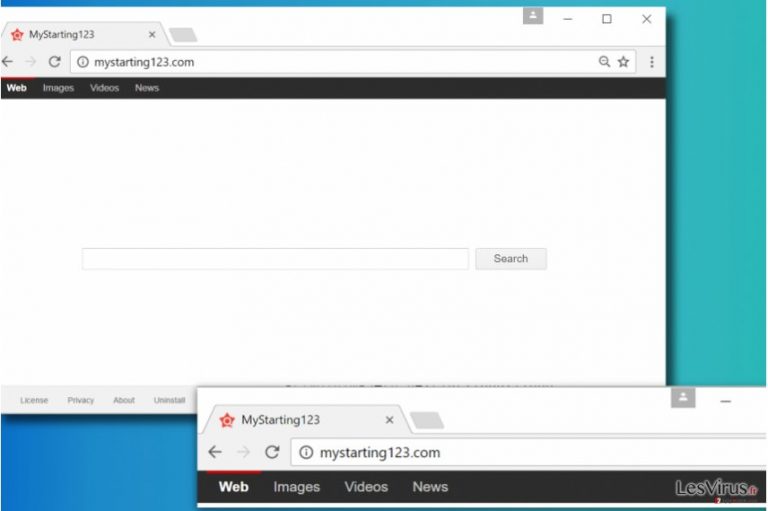
Bien qu’il semble que le pirate de navigateur décrit cible principalement les utilisateurs de Mozilla Firefox et Google Chrome, d’autres utilisateurs peuvent également être affectés. Un autre problème que pose la présence de ce pirate de navigateur dans le système est associé à votre vie privée et vous devez lire attentivement les documents juridiques fournis par ce moteur de recherche douteux. Nous avons été choqués de constater que cette extension de navigateur / logiciel recueille « les informations personnelles des utilisateurs en ligne de diverses façons », par exemple, lorsque vous entrez des données par des formulaires en ligne. Le logiciel utilise également les cookies , qui enregistrent vos requêtes de recherche, votre historique de navigation et bien d’autres détails minimes concernant vos préférences. Les données collectées sont généralement utilisées pour sélectionner des annonces ciblées à votre intention. Après avoir installé ce programme potentiellement indésirable, vous pouvez non seulement voir des annonces dans vos résultats de recherche, mais aussi dans les fenêtres pop-up et les bannières placées sur les sites Web que vous visitez. Pour éviter tous ces ennuis, vous devez commencer à penser à l’élimination de Mystarting123.com.
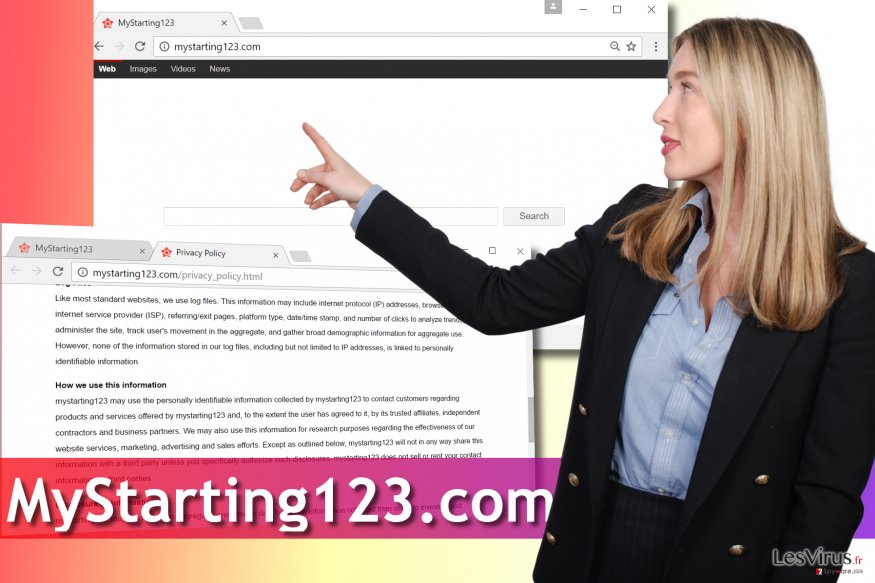
Comment ai-je installé cette application douteuse ?
La plupart des PPI (programmes potentiellement indésirables) sont véhiculés dans les paquetages avec d’autres programmes gratuits et, de cette façon, ils peuvent pénétrer dans les systèmes ciblés avec l’autorisation de l’utilisateur, bien que ce dernier n’en ait pas toujours conscience (dans la plupart des cas). L’utilisateur peut tomber dans ce piège s’il a tendance à négliger les instructions fournies dans les paramètres d’installation du logiciel. Habituellement, en dessous de l’option Standard et par défaut, il y a quelques instructions indiquant que l’utilisateur accepte d’installer des programmes « recommandés » en même temps que le logiciel principal. Pour refuser cela, il faut sélectionner une option « Personnalisée » ou « Avancée, puis désélectionner la coche à côté de ces suggestions. Il est également conseillé de ne pas télécharger les applications suspectes à partir de sites Web des tiers, peu importe si c’est un programme autonome, un nouvel onglet du navigateur ou une extension du navigateur. Les programmes ennuyeux sponsorisés par la publicité peuvent être installés très facilement, mais les supprimer peut devenir une tâche vraiment fastidieuse. Si vous avez installé accidentellement le pirate de navigateur décrit, suivez les instructions suivantes pour vous en débarrasser.
Des moyens efficaces de supprimer Mystarting123.com
Maintenant que vous savez déjà le virus Mystarting123.com, il est temps de discuter de ses options de suppression. Mystarting123 peut être supprimé à l’aide d’un logiciel anti-spyware, mais si vous ne l’avez pas et ne prévoyez pas l’obtenir, vous pouvez tester vos compétences informatiques et le désinstaller manuellement. Pour vous faciliter la tâche, nous avons préparé un tutoriel complet sur la façon de supprimer Mystarting123.com. Les instructions sont fournies ci-dessous.
Vous pouvez supprimer les dégâts causés par le virus à l'aide de FortectIntego. SpyHunter 5Combo Cleaner et Malwarebytes sont recommandés pour détecter les programmes potentiellement indésirables ainsi que les virus avec tous leurs fichiers et les entrées de registre qui y sont liées.
Guide de suppression manuel de virus Mystarting123.com
Désinstallation à partir de Windows
Désinstallez tous les programmes qui se sont infiltrés dans votre ordinateur à votre insu et qui ne font pas partie du système d’exploitation.
Afin de supprimer Le virus Mystarting123.com des machines Windows 10/8, veuillez suivre les étapes suivantes :
- Saisissez Panneau de configuration dans la barre de recherche Windows et appuyez sur Entrée ou cliquez sur le résultat de la recherche.
- Sous Programmes, sélectionnez Désinstaller un programme.

- Sélectionnez dans la liste les entrées relatives à [titre] (ou tout autre programme suspect récemment installé).
- Faites un clic droit sur l'application et sélectionnez Désinstaller.
- Si le Contrôle de compte d'utilisateur s'affiche, cliquez sur Oui.
- Patientez jusqu'à ce que le processus de désinstallation soit terminé et cliquez sur OK.

Si vous êtes un utilisateur de Windows 7/XP, suivez les instructions suivantes :
- Cliquez sur Démarrer Windows > Panneau de configuration situé dans le volet de droite (si vous êtes un utilisateur de Windows XP, cliquez sur Ajout/Suppression de programmes).
- Dans le Panneau de configuration, sélectionnez Programmes > Désinstaller un programme.

- Choisissez l'application indésirable en cliquant dessus une fois.
- En haut, cliquez sur Désinstaller/Modifier.
- Dans l'invite de confirmation, choisissez Oui.
- Cliquez sur OK une fois que la suppression est terminée.
Désinstallation depuis Mac
Supprimer des éléments du dossier Applications :
- Dans la barre de Menu, sélectionnez Aller > Applications.
- Dans le dossier Applications, repérez toutes les entrées associées.
- Cliquez sur l'application et déplacez-la vers la Corbeille (ou cliquez avec le bouton droit de la souris et sélectionnez Déplacer vers la Corbeille).

Pour supprimer complètement une application indésirable, vous devez accéder aux dossiers Application Support, LaunchAgents et LaunchDaemons et supprimer les fichiers correspondants :
- Sélectionnez Aller > Aller au dossier.
- Saisissez /Bibliothèque/Application Support et cliquez sur Aller ou appuyez sur Entrée.
- Dans le dossier Application Support, repérez les entrées suspectes, puis supprimez-les.
- Accédez maintenant aux dossiers /Bibliothèque/LaunchAgents et /Bibliothèque/LaunchDaemons de la même manière et supprimez tous les fichiers .plist associés.

Réinitialiser MS Edge/Chromium Edge
Supprimer les extensions indésirables de MS Edge :
- Sélectionnez Menu (les trois points horizontaux du haut à droite de la fenêtre du navigateur) et choisissez Extensions.
- Sélectionnez dans la liste l'extension et cliquez sur l'icône de l'Engrenage.
- Cliquez sur Désinstaller en bas.

Effacer les cookies et autres données du navigateur :
- Cliquez sur Menu (les trois points horizontaux du haut à droite de la fenêtre du navigateur) et sélectionnez Confidentialité, recherche de services.
- Sous Effacer les données de navigation, choisissez Choisir les éléments à effacer.
- Sélectionnez tout (à l'exception des mots de passe, quoique vous puissiez également inclure les licences des médias si nécessaire) et cliquez sur Effacer.

Restaurer les nouveaux paramètres de l'onglet et de la page d'accueil :
- Cliquez sur l'icône Menu et choisissez Paramètres.
- Trouvez ensuite la section Au démarrage.
- Cliquez sur Désactiver si vous avez trouvé un domaine suspect.
Réinitialiser MS Edge si les étapes ci-dessus n'ont pas fonctionné :
- Appuyez sur Ctrl + Maj + Échap pour ouvrir le Gestionnaire des tâches.
- Cliquez sur la flèche Plus de détails située en bas de la fenêtre.
- Sélectionnez l'onglet Détails.
- Faites maintenant défiler vers le bas et localisez chaque entrée avec le nom Microsoft Edge. Faites un clic droit sur chacune d'entre elles et sélectionnez Fin de tâche pour arrêter le fonctionnement de MS Edge.

Si cette solution ne vous a pas aidé, vous devez utiliser une méthode avancée de réinitialisation Edge. Gardez à l'esprit que vous devez sauvegarder vos données avant de procéder à la réinitialisation.
- Tâchez de trouver le dossier suivant sur votre ordinateur: C:\\Users\\%username%\\AppData\\Local\\Packages\\Microsoft.MicrosoftEdge_8wekyb3d8bbwe.
- Appuyez sur Ctrl + A sur votre clavier pour sélectionner tous les dossiers.
- Faites un clic droit sur ces derniers et choisissez Supprimer

- Faites maintenant un clic droit sur le bouton Démarrer et choisissez Windows PowerShell (Admin).
- Lorsque la nouvelle fenêtre s'ouvre, copiez et collez la commande suivante, puis appuyez sur la touche Entrée :
Get-AppXPackage -AllUsers -Name Microsoft.MicrosoftEdge | Foreach {Add-AppxPackage -DisableDevelopmentMode -Register “$($_.InstallLocation)\\AppXManifest.xml” -Verbose

Instructions pour le navigateur Edge basé sur Chromium
Supprimer les extensions de MS Edge (Chromium) :
- Ouvrez Edge et cliquez sur Paramètres > Extensions.
- Supprimez les extensions indésirables en cliquant sur Supprimer.

Effacer les données du cache et du site :
- Cliquez sur Menu et accédez aux Paramètres.
- Sélectionnez Confidentialité et recherche de services.
- Sous Effacer les données de navigation, choisissez Choisir les éléments à effacer.
- Sous Intervalle de temps, choisissez À tout moment.
- Sélectionnez Effacer maintenant.

Réinitialiser MS Edge basé sur Chromium :
- Cliquez sur Menu et sélectionnez Paramètres.
- Sur le côté gauche, choisissez Rétablir les paramètres.
- Sélectionnez Rétablir la valeur par défaut des paramètres.
- Confirmez avec Réinitialiser.

Réinitialiser Mozilla Firefox
Firefox est généralement facilement infectable, donc vous devez examiner les extensions qui y sont installées et supprimer celles qui sont associées au virus MyStarting123.
Éliminer les extensions dangereuses :
- Ouvrez le navigateur Mozilla Firefox et cliquez sur Menu (trois lignes horizontales en haut à droite de la fenêtre).
- Sélectionnez Modules complémentaires.
- Dans cette section, sélectionnez les extensions qui sont liées à [titre] et cliquez sur Supprimer.

Réinitialiser la page d'accueil :
- Cliquez sur les trois lignes horizontales en haut à droite pour ouvrir le menu.
- Choisissez Options.
- Sous les options de la page d'accueil, indiquez votre site préféré qui s'ouvrira chaque fois que vous ouvrirez une nouvelle fenêtre de Mozilla Firefox.
Effacer les cookies et les données du site :
- Cliquez sur Menu et choisissez Options.
- Allez à la section Vie privée et sécurité.
- Faites défiler vers le bas jusqu'à localiser Cookies et données du site.
- Cliquez sur Effacer les données…
- Sélectionnez Cookies et données du site, ainsi que Contenu Web en cache et appuyez sur Effacer.

Réinitialiser Mozilla Firefox
Si [titre] n'a pas été supprimé après avoir suivi les instructions ci-dessus, réinitialisez Mozilla Firefox :
- Ouvrez le navigateur Mozilla Firefox et cliquez sur Menu.
- Cliquez sur Aide, puis sur Informations de dépannage.

- Dans la section Donner un coup de jeune à Firefox, cliquez sur Réparer Firefox…
- Une fois que la fenêtre contextuelle s'affiche, confirmez l'action en appuyant sur Réparer Firefox – cela devrait compléter la suppression de [titre].

Réinitialiser Google Chrome
Supprimez tous les modules complémentaires qui se sont retrouvés dans le navigateur Chrome sans demander votre permission.
Supprimer les extensions malveillantes de Google Chrome :
- Ouvrez Google Chrome, cliquez sur Menu (trois points verticaux dans le coin supérieur droit) et sélectionnez Plus d'outils > Extensions.
- Dans la nouvelle fenêtre qui s'ouvre, vous verrez toutes les extensions installées. Désinstallez tous les plugins suspects en cliquant sur Supprimer.

Effacer le cache et les données web de Chrome :
- Cliquer sur Menu et choisissez Paramètres.
- Sous Confidentialité et sécurité, sélectionnez Effacer les données de navigation.
- Sélectionnez Historique de navigation, Cookies et autres données du site, ainsi que Images et fichiers en cache.
- Cliquez sur Effacer les données.

Modifier votre page d'acceuil:
- Cliquez sur Menu et choisissez Paramètres.
- Recherchez les sites suspects dans la section Au démarrage.
- Cliquez sur Ouvrir une page spécifique ou un ensemble de pages et cliquez sur trois points pour accéder à l'option Supprimer.
Réinitialiser Google Chrome :
Si les méthodes précédentes n'ont pas été d'un grand secours, réinitialisez Google Chrome pour éliminer tous les composants:
- Cliquez sur Menu et sélectionnez Paramètres.
- Dans la section Paramètres, faites défiler vers le bas et cliquez sur Avancé.
- Faites défiler vers le bas et localisez la section Réinitialiser et nettoyer.
- Cliquez à présent sur Restaurer les paramètres par défaut.
- Validez en cliquant sur Réinitialiser les paramètres pour terminer la suppression de [titre].

Réinitialiser Safari
Supprimer les extensions indésirables de :
- Cliquez sur Safari > Preferences…
- Dans la nouvelle fenêtre, choisissez Extensions.
- Sélectionnez les extensions indésirable associées à [titre] and sélectionnez Désinstaller.

Effacer les cookies et les autres données du site web de Safari :
- Cliquez sur Safari > Effacer l'historique…
- Dans le menu déroulant sous Effacer, sélectionnez tout l'historique.
- Validez en cliquant sur Effacer l'historique.

Réinitialiser Safari si les étapes ci-dessus n'ont pas été utiles :
- Cliquez sur Safari > Préférences…
- Accédez à l'onglet Avancé.
- Cochez le menu Afficher le développement dans la barre de menu.
- Dans la barre de menu, cliquez sur Développer, puis sélectionnez Vider les caches.

Après la désinstallation de ce programme potentiellement indésirable (PUP) et fixation de chacune de vos navigateurs web, nous vous recommandons d'analyser votre système de PC avec un anti-spyware de bonne réputation. Cela vous aidera à vous débarrasser des traces de Registre Mystarting123.com et permettra également d'identifier les parasites connexes ou les infections malware possible sur votre ordinateur. Pour cela, vous pouvez utiliser nos cotés malware remover: FortectIntego, SpyHunter 5Combo Cleaner ou Malwarebytes.
Recommandé pour vous
Ne vous faites pas espionner par le gouvernement
Le gouvernement dispose de plusieurs outils permettant de suivre les données des utilisateurs et d'espionner les citoyens. Vous devriez donc en tenir compte et en savoir plus sur les pratiques douteuses de collecte d'informations. Évitez tout suivi ou espionnage non désiré de la part du gouvernement en restant totalement anonyme sur Internet.
Vous pouvez choisir un emplacement différent que le vôtre lorsque vous êtes en ligne et accéder à tout matériel que vous souhaitez sans restrictions particulières de contenu. Vous pouvez facilement profiter d'une connexion Internet sans risque de piratage en utilisant le VPN Private Internet Access.
Gérez les informations auxquelles peut accéder le gouvernement ou toute autre partie indésirable et naviguez en ligne sans être espionné. Même si vous n'êtes pas impliqué dans des activités illégales ou si vous pensez que les services et les plateformes que vous choisissez sont fiables, soyez vigilant pour votre propre sécurité et prenez des mesures de précaution en utilisant le service VPN.
Sauvegarder les fichiers pour une utilisation ultérieure, en cas d'attaque par un malware
Les problèmes de logiciels générés par des logiciels malveillants ou la perte directe de données due au cryptage peuvent entraîner des problèmes avec votre appareil voire des dommages permanents. Lorsque vous disposez de sauvegardes adéquates et à jour, vous pouvez facilement récupérer après un tel incident et reprendre le travail.
Il est crucial de créer des mises à jour de vos sauvegardes après toute modification sur l'appareil, afin de pouvoir revenir au point sur lequel vous travailliez lorsque des logiciels malveillants ont modifié quoi que ce soit ou que des problèmes avec l'appareil ont entraîné une corruption des données ou des performances.
Lorsque vous disposez de la version précédente de chaque document ou projet important, vous évitez ainsi toute frustration et toute panne. Cela s'avère pratique lorsque des logiciels malveillants surgissent de nulle part. Utilisez Data Recovery Pro pour la restauration du système.
